ibm笔记本u盘装系统uefi装win10教程
2016-10-10 10:33:00
ibm笔记本长期以来累积着良好口碑,一直深受欢迎,而用ibm笔记本安装win10却有很多用户不会操作,这边为方便大家学习,给大家分享ibm笔记本u盘装系统uefi装win10的方法,我们一起来看看吧。
准备工作:
①.ibm笔记本拥有uefi标配;
②.到u启动官网下载uefi版的u盘启动盘制作工具;
③.用4g以上内存u盘制作一个u盘启动盘,并将win10系统镜像放在u盘中。
操作步骤:
1、快速连续按ibm笔记本bios热键进入bios界面设置成uefi启动模式。把u盘启动盘插入电脑并重启电脑,在pe装机工具中选择win10镜像安装在c盘中,点击确定,如图:
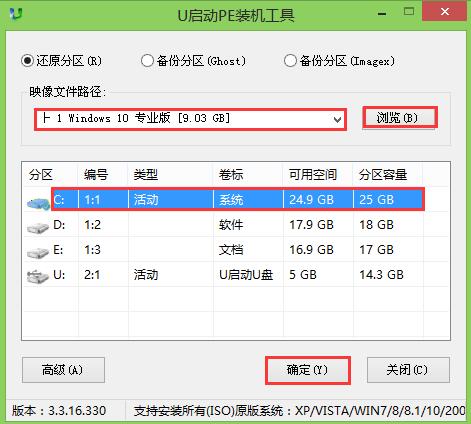
2、在还原操作提醒框中勾选复选框完成后重启选项,点击确定,如图:

3、还原后会自动重启电脑并进行程序安装,静静等待安装完成,如图:
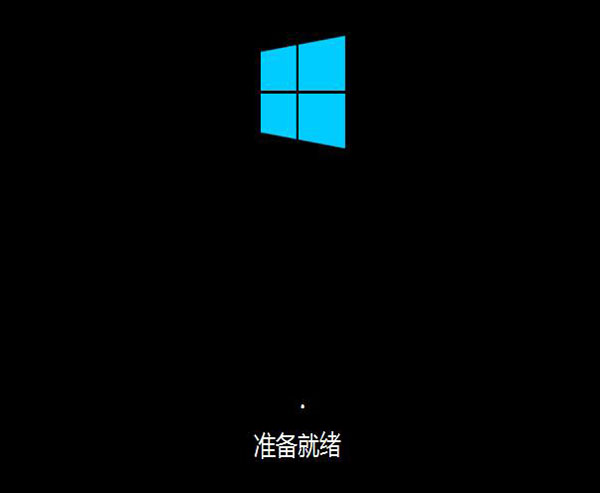
4、程序安装完成后进行系统设置,依然静静等待,遇到有需要手动操作的只需根据提示进行操作即可。如图:
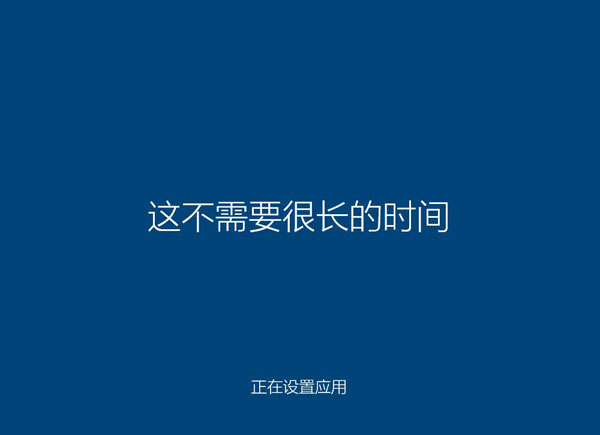
5、最后win10系统安装完成就可以使用了。
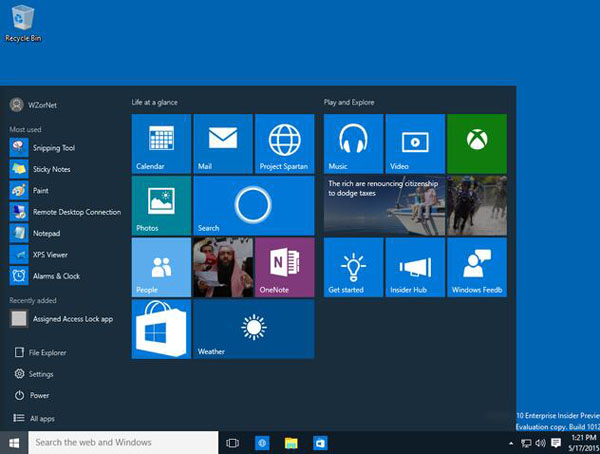
ibm笔记本u盘装系统uefi装win10的操作方法就和大家分享到这边了,有需要的朋友可以借助以上教程参考学习,整个装机过程按照步骤下来流畅快速,大家不妨试试。
原文链接:http://www.uqidong.com/syjc/4014.html
最近有位使用华硕VivoBook14 2021版笔记本的用户想要为电脑重新安装系统,但是不知道怎么设置u盘启动...
- [2022-08-08]荣耀MagicBook 15 2021 锐龙版笔记本怎么通过bios设置
- [2022-08-07]雷神911PlusR笔记本使用u启动u盘重装win7系统教程
- [2022-08-07]神舟战神ZX9-DA3DA笔记本安装win11系统教程
- [2022-08-07]华硕ProArt StudioBook笔记本如何进入bios设置u盘启动
- [2022-08-06]雷神911M创作大师笔记本安装win10系统教程
- [2022-08-06]宏碁Acer 墨舞EX214笔记本怎么通过bios设置u盘启动
- [2022-08-06]华硕 无畏360笔记本一键重装win11系统教程
U盘工具下载推荐
更多>>-
 win7系统重装软件
[2022-04-27]
win7系统重装软件
[2022-04-27]
-
 怎样用u盘做u启动系统盘
[2022-02-22]
怎样用u盘做u启动系统盘
[2022-02-22]
-
 怎么进入u盘装机系统
[2022-02-22]
怎么进入u盘装机系统
[2022-02-22]
-
 win7硬盘安装工具
[2022-02-16]
win7硬盘安装工具
[2022-02-16]
 神舟战神Z8-DA7NT笔记本重装win10系
神舟战神Z8-DA7NT笔记本重装win10系
 华硕VivoBook14 2021版笔记本如何通过
华硕VivoBook14 2021版笔记本如何通过
 win7pe启动盘制作软件
win7pe启动盘制作软件
 u启动win 8pe系统维护工具箱_6.3免费
u启动win 8pe系统维护工具箱_6.3免费
 荣耀MagicBook 15 2021 锐龙版笔记本怎
荣耀MagicBook 15 2021 锐龙版笔记本怎
 win10怎么安装视频教学
win10怎么安装视频教学
 u启动u盘启动安装原版win8系统视频
u启动u盘启动安装原版win8系统视频
 win11系统如何初始化电脑
win11系统如何初始化电脑
 win11系统怎么删除pin码
win11系统怎么删除pin码

 联想win8改win7bios设置方法
联想win8改win7bios设置方法
 技嘉uefi bios如何设置ahci模式
技嘉uefi bios如何设置ahci模式
 惠普电脑uefi不识别u盘怎么办
惠普电脑uefi不识别u盘怎么办
 win8改win7如何设置bios
win8改win7如何设置bios
 bios没有usb启动项如何是好
bios没有usb启动项如何是好
 详析bios设置显存操作过程
详析bios设置显存操作过程
 修改bios让电脑待机不死机
修改bios让电脑待机不死机